Ako skopírovať text z PDF do Wordu
Zhrnutie: Výukový program umožní používateľom naučiť sa kopírovať text z PDF do Wordu pomocou Textový skener Bitwar!
Keďže každý vie, že obsah v súbore PDF nie je možné upravovať ani meniť kvôli formátu súboru, preto sa mnohí používatelia pokúsia skopírovať text zo súboru pomocou Konvertor PDF na konverziu PDF do formátu Word.
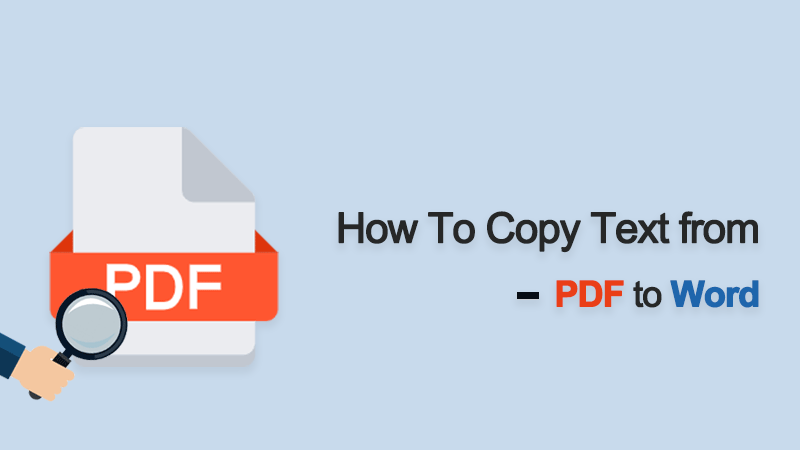
Hľadaj viac:Ako skopírovať text z e-knihy?
Nie je však potrebné previesť PDF do Wordu, pretože existujú alternatívne spôsoby kopírovania textu z PDF, ktoré používajú Acrobat Reader Dc alebo OCR textový skener!
Obsah
Metóda 1: Adobe Reader Dc na Mac/Windows
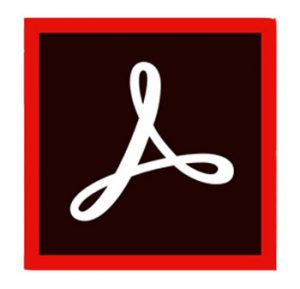
Časť 1: Acrobat Reader Dc pre Mac/Windows
Spoločnosť Adobe vyvíja Acrobat Reader Dc, aby používateľom PDF poskytovala viacero nástrojov PDF na jednoduchšie a efektívnejšie úpravy súborov PDF. Používatelia preto môžu použiť softvér na extrahovanie textu z PDF, ale cena za softvérovú licenciu je pomerne vysoká.
Krok 1: Spustite softvér Adobe a vyberte Vyberte položku Nástroj.
Krok 2: Prosím Zvýraznite Text z PDF, ktoré je potrebné skopírovať.
Krok 3: Klepnite na Upraviť a vyberte si Kopírovať alebo stlačte Ctrl + C/ (Command + C pre používateľov počítačov Mac) na klávesnici.
Krok 4: Otvorte Súbor programu Word v programe Microsoft Word. Kliknite pravým tlačidlom myši a vyberte Vložiť alebo stlačte Ctrl + P/ (Príkaz + P pre používateľov počítačov Mac) na klávesnici.
Časť 2: Staršia verzia aplikácie Acrobat Reader
Predpokladajme, že Acrobat Reader Dc je staršia verzia, pri kopírovaní textu z PDF postupujte podľa nasledujúcich krokov:
Krok 1: Otvorte softvér a vyberte Nástroj na výber grafiky.
Krok 2: Ďalej prejdite do ponuky a klepnite na Nástroj na výber textu na extrahovanie textu.
Krok 3: VyberteUpraviťmenu aUrobte snímku.
Krok 4: TheIkona fotoaparátu sa objaví v softvéri a použije sa na to Orezať a extrahovaťtext.
Metóda 2: Textový skener OCR
Okrem použitia programu Adobe Acrobat Reader Dc môžu používatelia použiť aj iný alternatívny nástroj na kopírovanie textu zo súboru PDF do programu Word, ktorým je Textový skener OCR.
Krok 1: Otvorte PDF súbor a prejdite na stránku s textovým obsahom.
Krok 2: Spustenie Textový skener Bitwar a vyberte si OCR snímky obrazovky.
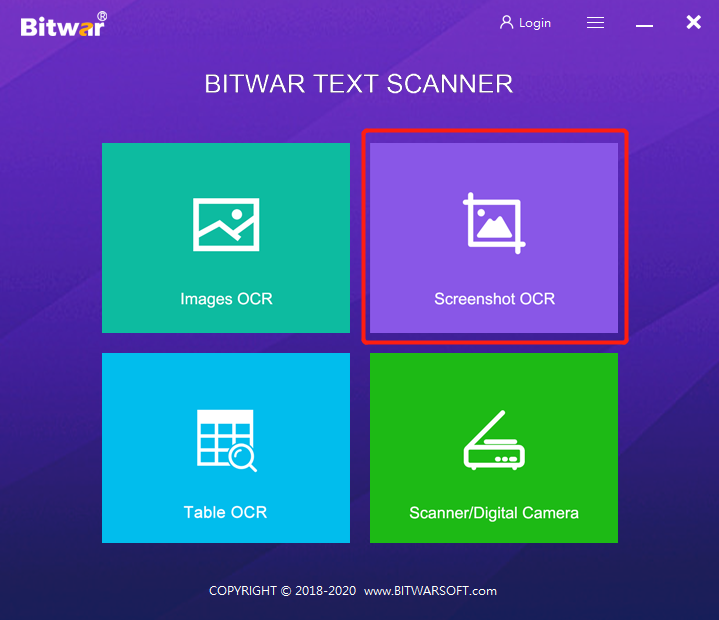
Krok 3: Orezať obsah a Extrakt text PDF.
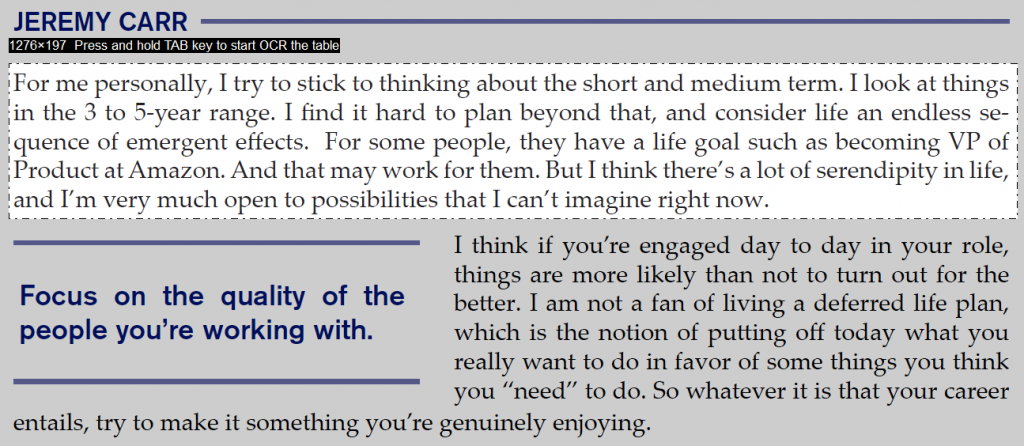
Krok 4: Skopírujte súbor Výsledok a vložte ho do súboru programu Word.
Extrahujte text z PDF do Wordu teraz!
Naučte sa vyššie uvedené metódy a používatelia môžu ľahko kopírovať text z PDF do Wordu. Okrem toho môžu používatelia kopírovať text z obrázkov alebo iných dokumentov pomocou nástrojov OCR, ktoré sú súčasťou softvéru.
Predchádzajúci článok
Ako extrahovať tabuľku Excel z obrázka Zhrnutie: Výukový program umožní používateľom naučiť sa kopírovať text z PDF do Wordu pomocou Bitwar...Ďalší článok
Ako zmeniť e-mailové upozornenia v Centre akcií? Zhrnutie: Výukový program umožní používateľom naučiť sa kopírovať text z PDF do Wordu pomocou Bitwar...
O Bitwar Text Scanner
Okamžite extrahujte texty z obrázkov, snímok obrazovky, dokumentov PDF, naskenovaných papierových dokumentov, elektronických kníh a konvertujte obrázky na upraviteľné súbory Excel
Zistite viac
